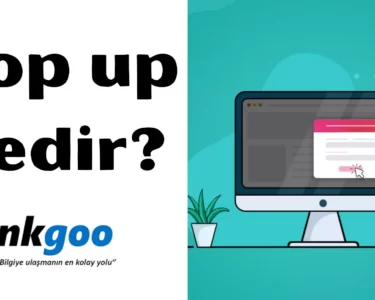Bu site güvenli bağlantı sağlayamıyor 8 çözümü nedir? Ne anlama gelir? Sık sorulan sorular ve cevapları
Bu site güvenli bağlantı sağlayamıyor ne anlama gelir?
Bu site güvenli bir bağlantı sağlayamıyor hatası, tarayıcınızın bir web sitesine güvenli bir şekilde bağlanamadığını belirten bir uyarıdır.
Bu genellikle aşağıdaki durumlarda ortaya çıkar.
SSL Sertifikası Sorunu
Web sitesi SSL sertifikası kullanmıyorsa veya sertifika geçersizse, tarayıcı bu hatayı gösterebilir.
SSL sertifikası, web sitesi ile tarayıcı arasındaki iletişimin şifrelenmiş ve güvenli olduğunu doğrulamak için kullanılır.
Bağlantı Sorunları
İnternet bağlantınızda veya web sitesinin sunucusunda bir sorun olabilir. Bu durumda, tarayıcı web sitesine güvenli bir bağlantı kuramaz.
Tarayıcı Ayarları
Tarayıcınızın güvenlik ayarlarında veya güvenlik yazılımınızın kurallarında bir kısıtlama olabilir. Bu, tarayıcının web sitesi ile iletişim kurmasını engelleyebilir.
Eğer bu hatayı alıyorsanız, öncelikle güvenlik yazılımınızı kontrol edip güncellemek iyi bir adım olabilir.
Ayrıca, tarayıcınızın güvenlik ayarlarını kontrol ederek güvenli bağlantılara izin verdiğinizden emin olun.
Son olarak, sorunun web sitesinden kaynaklanıp kaynaklanmadığını kontrol etmek için farklı bir tarayıcı veya cihaz kullanmayı deneyebilirsiniz.
Bu site güvenli bağlantı sağlayamıyor çözümü nedir?
Bu site güvenli bir bağlantı sağlayamıyor hatasını çözmek için aşağıdaki adımları izleyebilirsiniz.
Tarayıcınızı Yeniden Başlatın
Bazı durumlarda, tarayıcıda geçici bir sorun olabilir. Tarayıcınızı kapatıp tekrar açarak bu sorunu çözebilirsiniz.
Bağlantıyı Kontrol Edin
İnternet bağlantınızı kontrol edin ve doğru çalıştığından emin olun. Başka bir web sitesine erişip erişemediğinizi kontrol edin.
Tarayıcı Önbelleğini Temizleyin
Tarayıcınızın önbelleğini ve çerezlerini temizlemek, tarayıcıda olası bir sorunu gidermeye yardımcı olabilir.
Güvenli Modda Deneyin
Tarayıcınızı güvenli modda çalıştırarak (bazen gizli pencere veya güvenli pencere olarak adlandırılır) web sitesine erişmeyi deneyin.
Bu, tarayıcı eklentileri veya önbellek gibi faktörlerin etkisini ortadan kaldırabilir.
Başka Bir Tarayıcı veya Cihaz Kullanın
Sorun sadece belirli bir tarayıcıda veya cihazda olabilir. Başka bir tarayıcı veya cihaz kullanarak web sitesine erişmeyi deneyin.
Güvenlik Yazılımını Kontrol Edin
Güvenlik yazılımınızın web sitesine erişimi engellediğinden emin olun.
Güvenlik duvarı veya antivirüs programlarınızda web sitesine erişimi engelleyen bir kural olabilir.
SSL Sertifikasını Kontrol Edin
Web sitesinin SSL sertifikasını kontrol edin.
Tarayıcınız, web sitesinin güvenli olduğunu doğrulayacak geçerli bir SSL sertifikasına sahip olmasını gerektirir.
İnternet Servis Sağlayıcınızla İletişime Geçin
Sorun devam ederse, internet servis sağlayıcınızla iletişime geçerek bağlantı sorunlarına ilişkin yardım isteyebilirsiniz.
Bu adımları takip etmenize rağmen sorun devam ediyorsa, web sitesi sahibiyle iletişime geçmek ve sorunu bildirmek en iyi seçenek olabilir.
Bu site güvenli bağlantı sağlayamıyor hatası neden kaynaklanır? Virüs sebep olabilir mi yoksa internet bağlantısından mı olabilir?
Bu site güvenli bir bağlantı sağlayamıyor hatası genellikle birkaç farklı nedenden kaynaklanabilir.
Geçersiz SSL Sertifikası
Web sitesinin SSL sertifikası geçersiz veya süresi dolmuş olabilir.
Bu durumda tarayıcı, siteye güvenli bir bağlantı kuramaz.
Güvenli Olmayan İçerik
Web sitesinin bazı bileşenleri (örneğin, görseller veya betik dosyaları) güvenli olmayan kaynaklardan yükleniyor olabilir.
Bu da tarayıcının siteyi güvenli olarak işaretlemesini engeller.
Tarayıcı Ayarları
Tarayıcınızın güvenlik ayarları veya güvenlik yazılımı ayarları, web sitesi ile iletişim kurulmasını engelliyor olabilir.
Örneğin, tarayıcı güvenlik ayarları, güvenli olmayan bağlantılara izin vermeyi engelliyor olabilir.
Virüs veya Zararlı Yazılım
Bilgisayarınızda veya tarayıcınızda bir virüs veya zararlı yazılım bulunması da bu tür hatalara neden olabilir.
Internet Bağlantısı Sorunları
Zayıf bir internet bağlantısı veya kesintili bir ağ bağlantısı, tarayıcının web sitesine güvenli bir şekilde erişmesini engelleyebilir.
Bu hata genellikle birkaç farklı yolla çözülebilir.
- Farklı bir tarayıcı kullanarak deneyin.
- Tarayıcınızın güvenlik ayarlarını kontrol edin ve güvenli bağlantılara izin verdiğinizden emin olun.
- Bilgisayarınızda güncel bir antivirüs taraması yapın ve zararlı yazılım olup olmadığını kontrol edin.
- İnternet bağlantınızı kontrol edin ve sorunsuz olduğundan emin olun.
- Site sahibiyle iletişime geçin ve SSL sertifikası gibi teknik sorunları çözmek için destek isteyin.
Sık sorulan sorular ve cevapları
Güvenli bağlantı sağlanamıyor nasıl çözülür?
Bu sorun genellikle güvenlik sertifikası sorunlarından veya tarayıcı ayarlarından kaynaklanabilir.
Sorunu çözmek için, tarayıcınızı güncelleyin, tarayıcı önbelleğini temizleyin veya farklı bir tarayıcı deneyin.
Ayrıca, internet bağlantınızı kontrol edin ve güvenlik duvarı veya antivirüs yazılımınızın yapılandırmalarını gözden geçirin.
Güvenli bağlantı nasıl iptal edilir?
Güvenli bağlantıyı iptal etmek için, web sitesinin URL’sinin https:// ile başladığı adres çubuğundaki https:// bölümünü silerek http:// olarak değiştirebilirsiniz.
Ancak, bu durumda bağlantı güvenli olmayacak ve kişisel bilgilerinizin güvenliği risk altında olabilir.
İnternet bağlantısı güvenli değil ne demek?
Bu uyarı, tarayıcınızın bir web sitesine güvenli bir bağlantı kuramadığını belirtir.
Bu genellikle web sitesinin güvenlik sertifikası sorunlarından kaynaklanır veya internet bağlantınızın güvensiz olduğunu gösterir.
Güvenli bir bağlantı kurulamadı ne demek?
Bu uyarı, tarayıcınızın bir web sitesine güvenli bir bağlantı kuramadığını belirtir.
Bu genellikle web sitesinin güvenlik sertifikası sorunlarından kaynaklanır veya internet bağlantınızın güvensiz olduğunu gösterir.
Güvenli bağlantı nasıl kurulur?
Güvenli bir bağlantı kurmak için, web sitesinin URL’sinin https:// ile başlamasına dikkat edin.
Ayrıca, tarayıcınızın güvenlik ayarlarını kontrol ederek güvenli bağlantılara izin verdiğinizden emin olun.
Safari güvenli bağlantı sorunu nasıl çözülür?
Safari tarayıcısında güvenli bağlantı sorunu yaşıyorsanız, tarayıcınızı güncelleyin, önbelleği temizleyin veya farklı bir tarayıcı kullanın.
Ayrıca, internet bağlantınızı kontrol ederek sorunun buradan kaynaklanmadığından emin olun.
Safari neden bazı siteleri açmıyor?
Safari, bazı siteleri açmıyorsa, sitenin güvenlik sertifikası sorunları veya tarayıcı ayarlarından kaynaklanan bir sorun olabilir.
Tarayıcınızı güncelleyin, önbelleği temizleyin veya farklı bir tarayıcı kullanmayı deneyin.
Güvenli bağlantı başarısız ne demek?
Bu uyarı, tarayıcınızın bir web sitesine güvenli bir bağlantı kuramadığını belirtir.
Bu genellikle web sitesinin güvenlik sertifikası sorunlarından kaynaklanır veya internet bağlantınızın güvensiz olduğunu gösterir.
iPhone güvenli değil nasıl kaldırılır?
iPhone’da Güvenli Değil uyarısını kaldırmak için, Wi-Fi ağınızın güvenli olduğundan emin olun veya başka bir Wi-Fi ağına bağlanmayı deneyin.
Ayrıca, iPhone’unuzu güncelleyin ve tarayıcı ayarlarınızı kontrol edin.
Güvenli değil nasıl kaldırılır?
Güvenli Değil uyarısını kaldırmak için, internet bağlantınızın güvenli olduğundan emin olun, tarayıcınızı güncelleyin veya farklı bir tarayıcı deneyin.
Güvenli olmayan ağ ne demek iPhone?
Güvenli olmayan ağ uyarısı, iPhone’unuzun bir Wi-Fi ağına bağlanırken ağın güvenli olmadığını belirtir.
Bu, ağın parolasız veya şifrelenmemiş olduğu anlamına gelir ve kişisel bilgilerinizi tehlikeye atabilir.
Güvenli arama neden kilitlendi?
Güvenli arama, genellikle ebeveyn denetimleri veya filtreler tarafından kilitlenir.
Bu, çocukların uygunsuz içeriklere erişimini engellemek için yapılır.
iPhone uygunsuz içerik kilidi nasıl açılır?
iPhone’da uygunsuz içerik kilidini açmak için Ayarlar uygulamasını açın, sonra Ekran Zamanı ve ardından İçerik ve Gizlilik Kısıtlamaları bölümüne gidin.
Buradan uygunsuz içerik kısıtlamalarını kaldırabilirsiniz.
iPhone Güvenli Arama ayarları nerede?
iPhone’da Güvenli Arama ayarlarını bulmak için Ayarlar uygulamasını açın, sonra Ekran Zamanı ve ardından İçerik ve Gizlilik Kısıtlamaları bölümüne gidin.
Buradan Güvenli Arama ayarlarını etkinleştirebilir veya devre dışı bırakabilirsiniz.
Mobil Güvenli internet nasıl iptal edilir?
Mobil güvenli interneti iptal etmek için, Ayarlar uygulamasını açın, ardından Ağ ve İnternet veya benzer bir seçeneğe gidin.
Buradan Güvenlik veya Filtreleme seçeneklerini bulun ve mobil güvenli interneti devre dışı bırakın.
Güvenli Arama ayarları nerede?
Güvenli Arama ayarlarını bulmak için tarayıcınızın ayarlarına gidin ve güvenlik veya arama tercihleri altında Güvenli Arama seçeneklerini bulabilirsiniz.
Güvenli arama kilidi nasıl kalkar?
Güvenli arama kilidini kaldırmak için, tarayıcınızın ayarlarına gidin, güvenlik veya arama tercihleri altında Güvenli Arama seçeneklerini bulun ve etkinleştirmeyi kaldırın.
Google güvenlik kilidi nasıl kaldırılır?
Google hesabınızın güvenlik ayarlarında bir kilidiniz varsa, bunu kaldırmak için Google hesabınıza giriş yapın, güvenlik ayarlarını bulun ve kilidi kaldırma seçeneğini kullanın.
Web sitesi güvenli değil hatası nasıl düzeltilir?
Web sitesinin güvenli değil hatasını düzeltmek için, site sahibi ile iletişime geçin ve sitenin SSL sertifikasını doğrulayın veya güncelleyin.
Google gizlilik ayarları nasıl açılır?
Google hesabınızın gizlilik ayarlarına erişmek için, Google hesabınıza giriş yapın, ardından hesap ayarları veya gizlilik ayarları gibi bir seçeneği bulun.
Buradan gizlilik ayarlarınızı özelleştirebilirsiniz.
Güvenli arama modu nasıl kaldırılır?
Güvenli arama modunu kaldırmak için tarayıcınızın ayarlarına gidin.
Ardından, arama tercihleri veya güvenlik seçenekleri altında güvenli arama modunu devre dışı bırakabilirsiniz.
Güvenli Arama ayarlarını neden değiştiremiyorum?
Güvenli Arama ayarlarını değiştiremiyorsanız, tarayıcınızın veya arama motorunuzun ayarlarında bu seçeneğin kilidini açmayı deneyin veya tarayıcı ayarlarını sıfırlayarak sorunu giderin.
Güvenli aramayı kapatır mısın?
Evet, güvenli aramayı kapatmak istiyorsanız, tarayıcınızın ayarlarına gidin, ardından güvenli arama modunu devre dışı bırakabilirsiniz.
Güvenli Arama neleri engeller?
Güvenli arama genellikle çocuklara uygunsuz içerikleri engellemek için kullanılır. Pornografi, şiddet içeren içerikler gibi zararlı içerikleri filtreleyerek erişimi engeller.
Web sitesi güvenli değil hatası nasıl düzeltilir?
Web sitesi güvenli değil hatasını düzeltmek için site sahibiyle iletişime geçin ve SSL sertifikasını güncelleyerek veya doğrulayarak siteyi güvenli hale getirin.
Güvenli Arama’yı kim açar?
Güvenli Arama genellikle ebeveynler veya ağ yöneticileri tarafından açılır.
Bu, çocukların zararlı içeriklere erişimini engellemek için yapılan bir önlemdir.
Web sitesinde neden güvenli değil yazar?
Bir web sitesinde “güvenli değil” uyarısı, siteye güvenli bir bağlantı kurulmadığını veya siteye giriş yaparken kişisel bilgilerinizin risk altında olduğunu belirtir.
Bir site nasıl güvenli hale getirilir?
Bir siteyi güvenli hale getirmek için SSL sertifikası kullanarak HTTPS’yi etkinleştirin, güvenlik açıklarını düzeltin ve düzenli olarak güncelleyin.
Sitenin güvenli olup olmadığını nasıl anlarız?
Bir site güvenli mi değil mi anlamak için tarayıcınızın adres çubuğunda bir kilit simgesi varsa veya URL’nin HTTPS ile başladığını görebilirsiniz.
Bu site güvenli bağlantı sağlayamıyor çözümü?
Bu tür bir hata alıyorsanız, tarayıcınızın güvenlik ayarlarını kontrol edin, güvenilir bir ağa bağlandığınızdan emin olun ve site sahibiyle iletişime geçerek sorunu bildirin.
Google gizlilik ayarları nasıl açılır?
Google gizlilik ayarlarına erişmek için Google hesabınıza giriş yapın.
Ardından, sağ üst köşede bulunan profil resminize veya adınıza tıklayarak Hesap veya Google Hesabı seçeneğine gidin.
Buradan Gizlilik ve Kişisel Ayarlar bölümüne geçiş yapabilirsiniz.
Google Gizlilik hatası nasıl kapatılır?
Google Gizlilik hatasını kapatmak genellikle bir seçenek değildir, çünkü bu uyarı, Google’ın gizlilik politikalarına uymadığınızı veya belirli bir web sitesinin güvenlik sertifikasına sahip olmadığını belirtir.
Bu durumda, güvenilir bir web sitesine erişmeyi veya Google’ın gizlilik politikalarını gözden geçirmeyi düşünebilirsiniz.
Google Gizlilik hatası nedir?
Google Gizlilik hatası, bir web sitesine erişmeye çalışırken Google’ın güvenlik gereksinimlerine uymadığınızı veya belirli bir web sitesinin güvenli olmadığını belirten bir uyarıdır.
Bu durumda, kullanıcıların kişisel bilgilerini veya verilerini riske atmamak için dikkatli olmaları önerilir.
İnternet bağlantısı güvenli değil ne demek?
İnternet bağlantısı güvenli değil uyarısı, bir cihazın bir ağa (örneğin, Wi-Fi veya mobil ağ) bağlandığında, bağlantının güvenli olmadığını belirtir.
Bu, ağın şifrelenmemiş veya güvenlik açıklarına sahip olduğu anlamına gelebilir, ki bu durumda kişisel bilgilerinizin risk altında olduğunu gösterir.
Gizlilik ayarları nasıl kapatılır?
Gizlilik ayarlarını kapatmak, genellikle bir seçenek değildir, çünkü gizlilik ayarları genellikle kişisel verilerinizin korunması için önemlidir.
Ancak, belirli bir uygulamanın veya hizmetin gizlilik ayarlarını kapatmak istiyorsanız, genellikle hesap ayarları veya uygulama ayarları altında bu seçeneği bulabilirsiniz.
Gizlilik ve güvenlik ayarları nasıl değiştirilir?
Gizlilik ve güvenlik ayarlarını değiştirmek için genellikle ilgili uygulamanın veya hizmetin ayarlarına gidin.
Buradan, gizlilik ve güvenlikle ilgili seçenekleri bulabilir ve özelleştirebilirsiniz.
Gizlilik ayarları nerede?
Gizlilik ayarları, genellikle bir uygulamanın veya hizmetin ayarları içinde bulunur.
Hesap ayarları, uygulama ayarları veya site ayarları gibi menüler altında gizlilik seçeneklerini bulabilirsiniz.
Gizlilik ayarlarınızı nasıl değiştirirsiniz?
Gizlilik ayarlarını değiştirmek için genellikle hesabınızın veya uygulamanın ayarlar menüsüne gidin.
Buradan gizlilik seçeneklerini bulabilir ve istediğiniz şekilde özelleştirebilirsiniz.
Gizlilik ayarları nasıl kaldırılır iPhone?
iPhone’da gizlilik ayarlarını kaldırmak genellikle mümkün değildir, çünkü gizlilik ayarları kişisel verilerinizin korunması için önemlidir.
Ancak, belirli bir uygulamanın veya hizmetin gizlilik ayarlarını devre dışı bırakmak istiyorsanız, genellikle ayarlar menüsünde bu seçeneği bulabilirsiniz.
Chrome bu site güvenli bağlantı sağlayamıyor?
Bu uyarı, tarayıcınızın, ziyaret ettiğiniz web sitesinin güvenli bir bağlantı kuramadığını belirtiyor olabilir.
Bu durumda, güvenlik sertifikası olmayan veya güvenli olmayan bir bağlantıya yönlendirilen bir web sitesi olabilir.
Tarayıcınızı güncellemek veya farklı bir tarayıcı kullanmak, güvenliğinizi artırabilir.
000webhost bu site güvenli bağlantı sağlayamıyor?
000webhost, barındırma hizmeti sunan bir şirket olup, eğer bu site güvenli bağlantı sağlayamıyorsa, muhtemelen 000webhost’un sunucularıyla ilgili bir güvenlik sorunu olabilir.
Bu durumda, siteye erişmeden önce güvenliğiniz için dikkatli olmanız önemlidir.
Eğer site önemli değilse, erişimden kaçının.